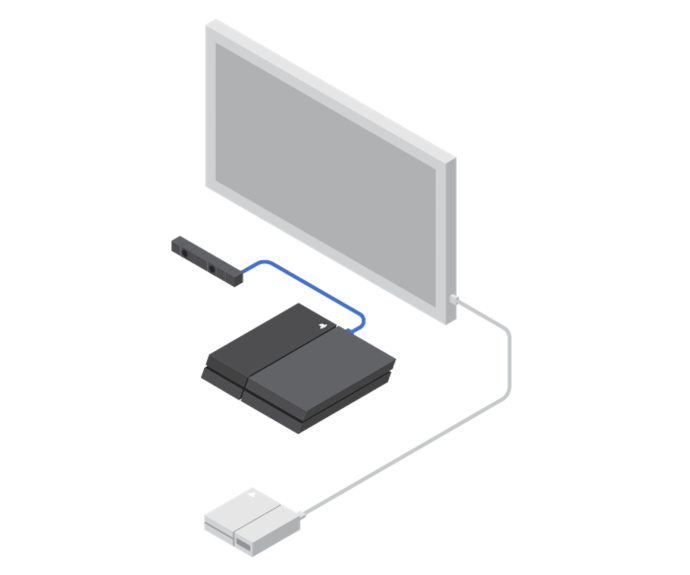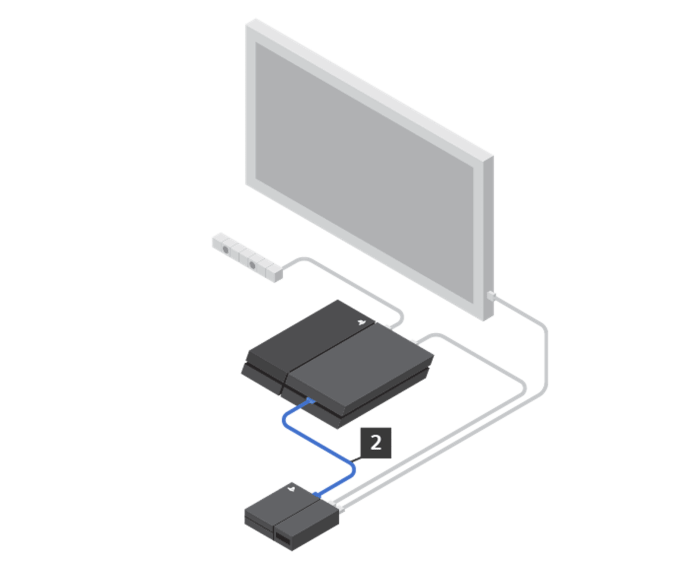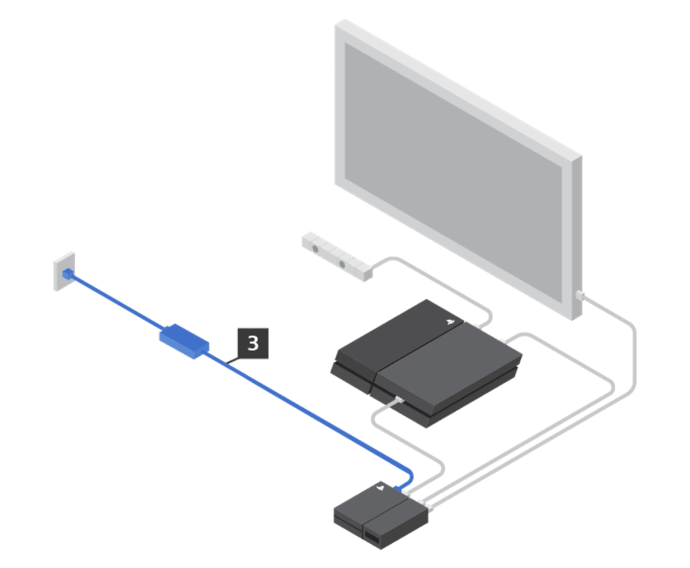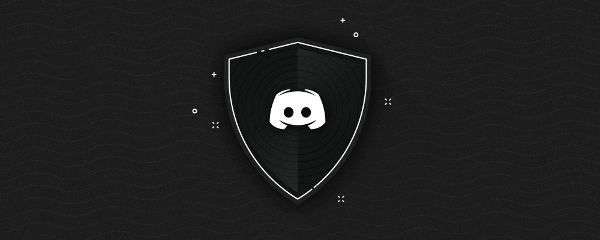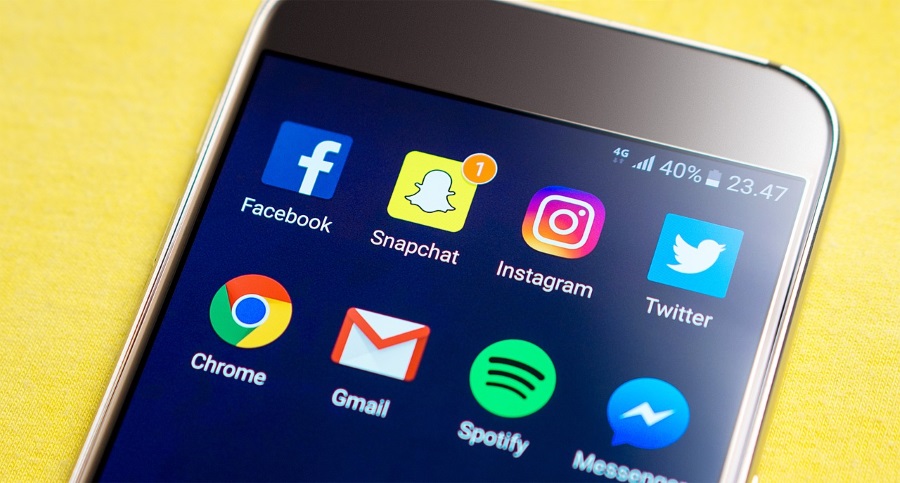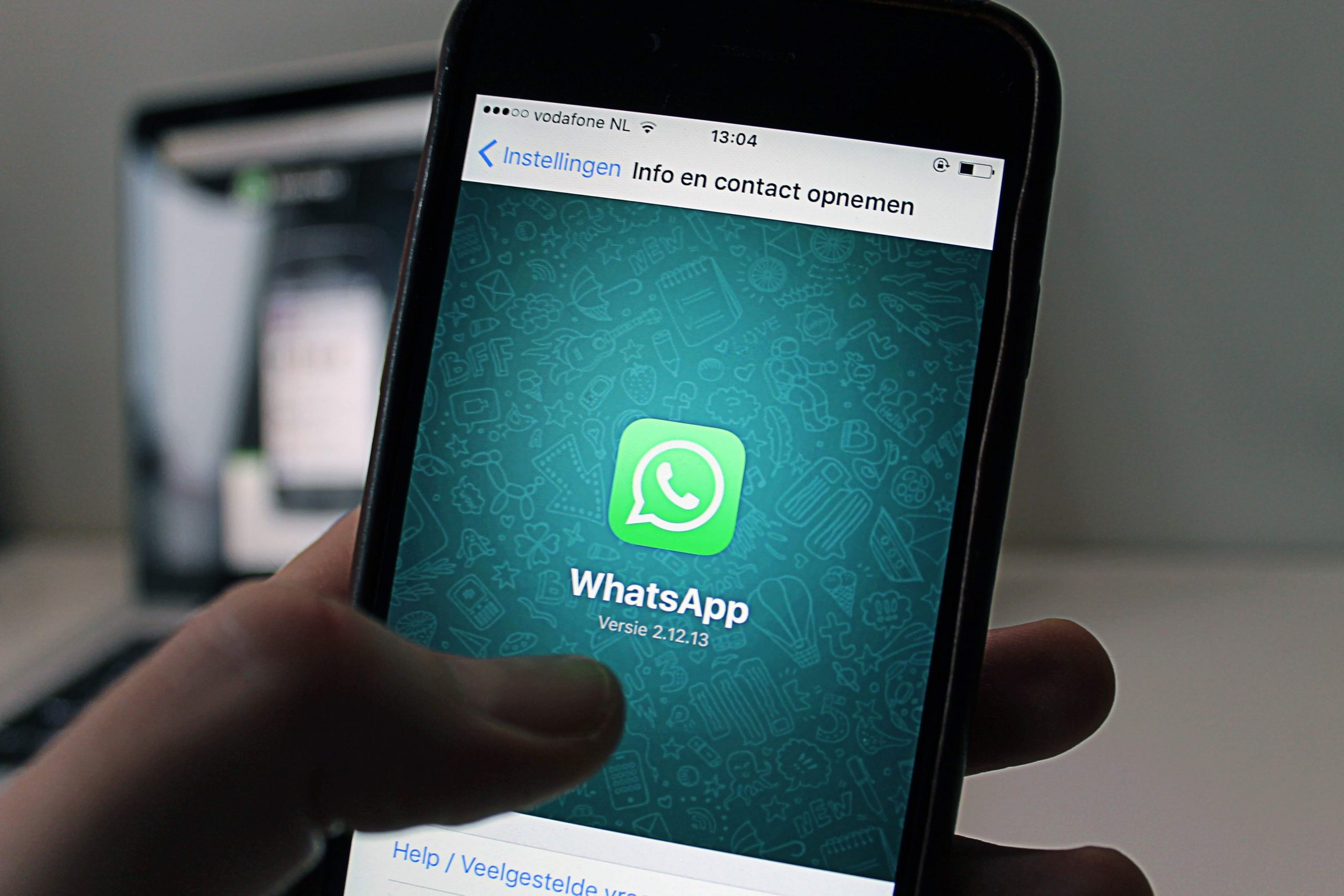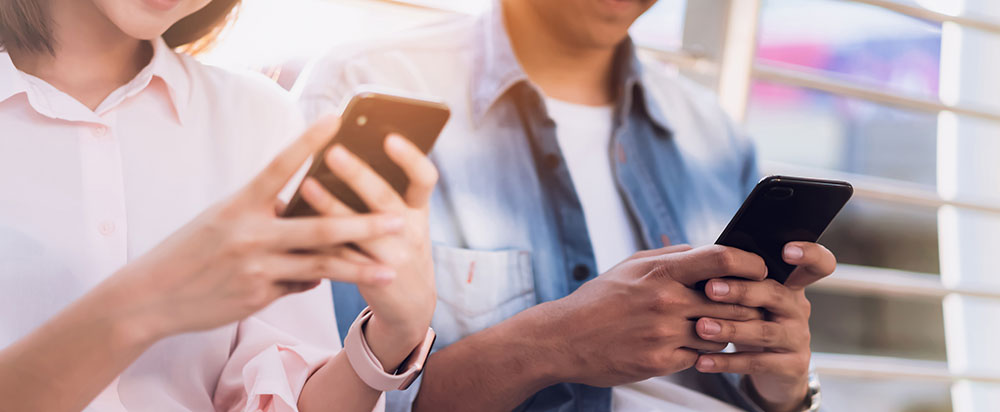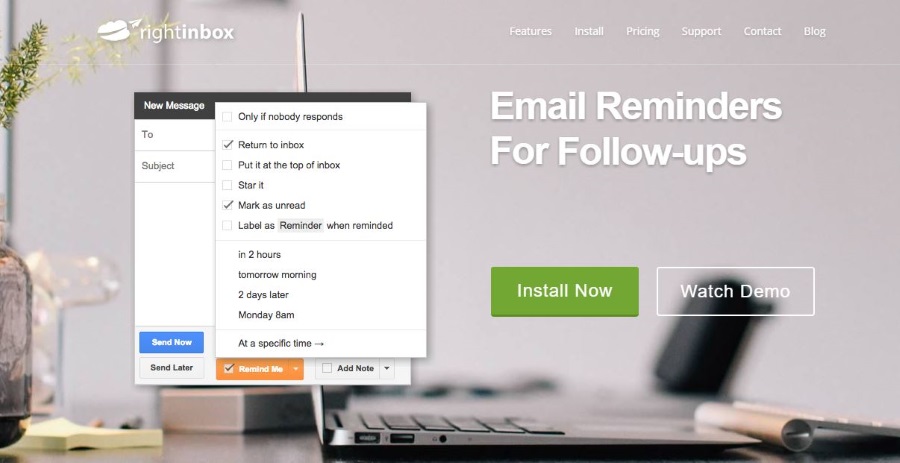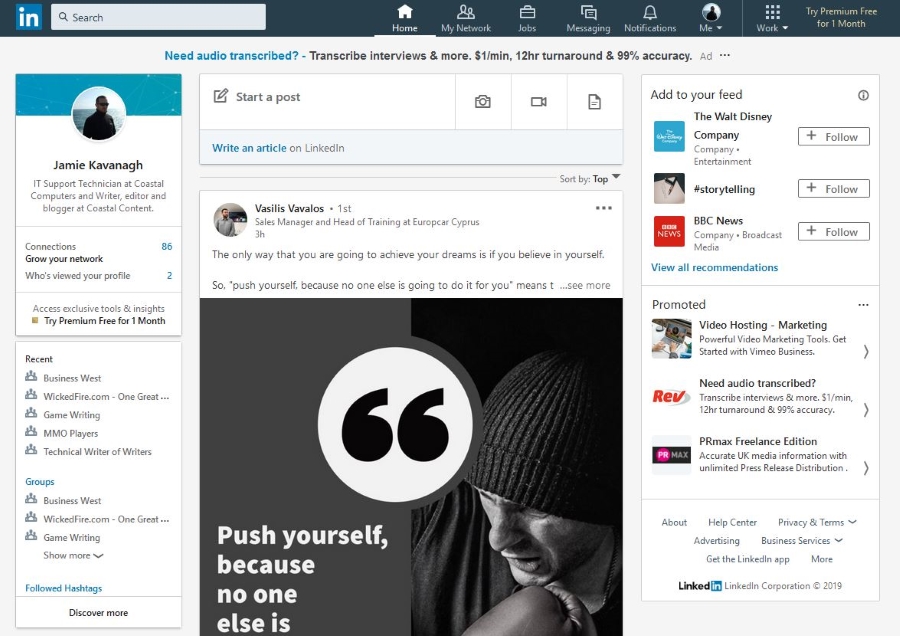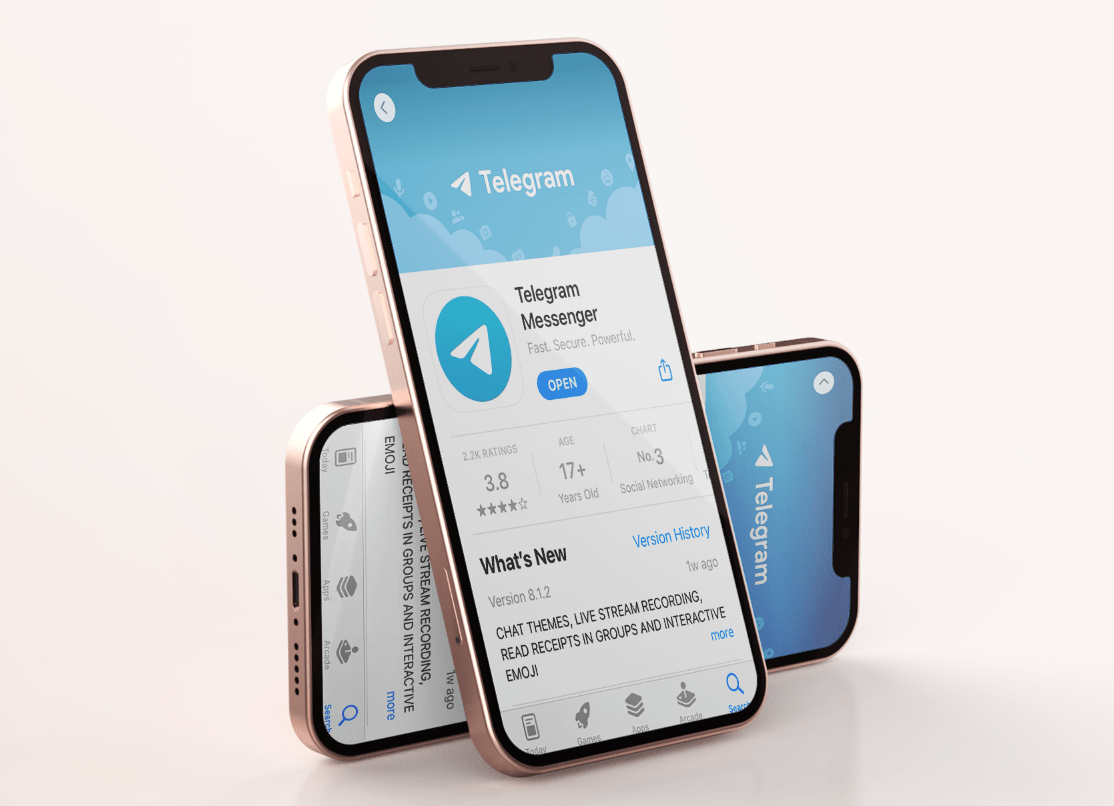Dacă ați cumpărat un PlayStation VR (PSVR), nu doriți să vă pierdeți timpul gândind cum să îl conectați la PlayStation 4 (PS4); vrei doar să joci unele dintre cele mai bune jocuri VR disponibile. Din fericire, Sony a făcut ușoară conectarea unui set PSVR atât la PlayStation 4, cât și la PlayStation 4 Pro, cu o problemă minimă.

Pentru a încurca oarecum lucrurile, există de fapt două tipuri de căști PlayStation VR, inclusiv CUH-ZVR1 și CUH-ZVR2. Etapele inițiale de configurare pentru cele două sunt identice, dar variază spre sfârșitul procesului. The CUH-ZVR1 are un capac glisant pe unitatea procesorului, iar butonul de pornire se află pe cablul de conectare al căștilor. The CUH-ZVR2 nu are un capac glisant pe unitatea procesorului și butonul de pornire este direct pe căști. ZVR2 este, de asemenea, capabil de trecere HDR, ceea ce îl face un model mai bun de utilizat cu PS4 Pro și televizorul tău 4K strălucitor. Asigurați-vă că știți ce model aveți.
Veți avea nevoie, de asemenea, de o cameră PS pentru ca PlayStation VR să funcționeze. Acestea nu vin ca standard cu setul PSVR, dar puteți cumpăra un pachet Starter Kit care include unul.
Cum se conectează PlayStation VR
Înainte de a configura PlayStation VR, asigurați-vă că PS4 și televizorul sunt oprite. Dacă ați cumpărat PS4 cu PlayStation VR, mai întâi va trebui să configurați consola.
- Conectați unitatea de procesor PSVR la televizor. Cel mai bine este să utilizați cablul HDMI mai lung livrat cu PS4 pentru asta.

Sursa: playstation.com
- Conectați camera PS la PS4. Sony recomandă amplasarea camerei la cel puțin 1,4 metri (aproximativ 4 picioare 7 inchi) de la sol.
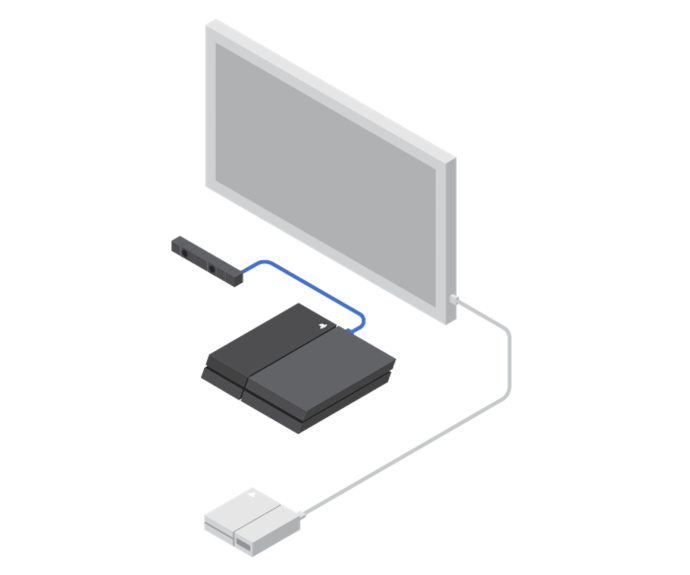
Sursa: playstation.com
- Conectați unitatea PSVR la partea din spate a consolei dvs. PS4 folosind cablul HDMI furnizat (etichetat #1) și la partea din față a consolei folosind cablul USB (etichetat #2).
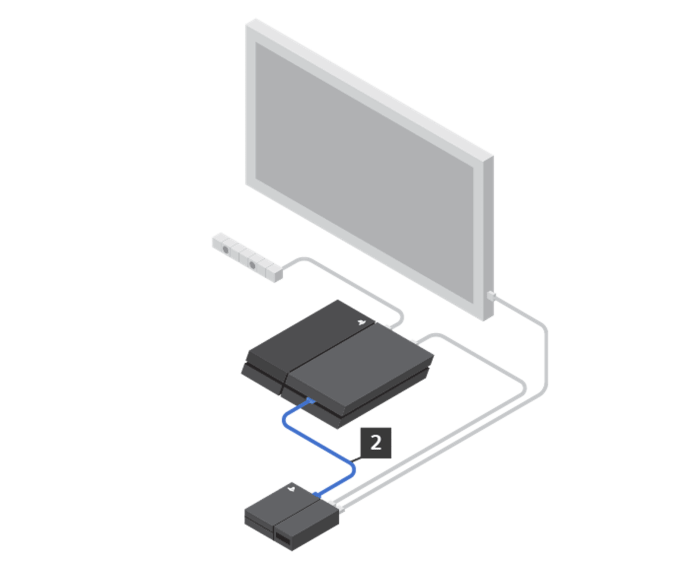
Sursa: playstation.com
- Utilizați cablul de alimentare CA (etichetat #3) pentru a atașa unitatea procesorului la o priză de alimentare. Amintiți-vă, va trebui să păstrați PS4 conectat la o priză.
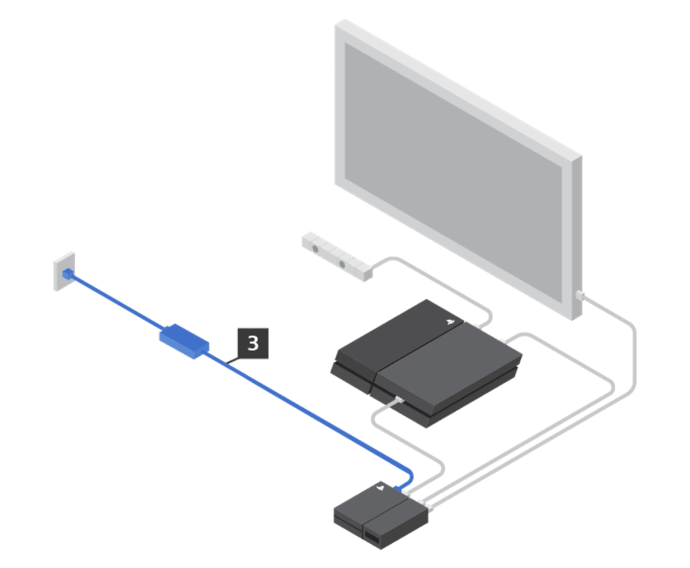
Sursa: playstation.com
Pentru mai multe detalii, consultați Ghidul de instalare PSVR de la Sony.
De aici, procesul de configurare a PlayStation VR diferă ușor între modele.
CITEȘTE URMĂTORUL: Cele mai bune jocuri PlayStation VR din 2018
Cum se conectează PlayStation VR: CUH-ZVR1
- Cablul căștilor CUH-ZVR1 VR include o telecomandă inline, care are butonul de pornire pe ea. Găsiți mufa pentru căști de pe telecomandă și conectați-vă căștile.
- Atașați cele două cabluri de conectare HDMI PSVR (etichetate #4). Pentru a face acest lucru, va trebui să glisați capacul portului VR HDMI (întreaga porțiune din partea dreaptă a unității procesorului VR) înapoi pentru a expune prizele. Potriviți cele patru simboluri PS cu omologii lor de pe cabluri, apoi glisați capacul portului la loc.
- Conectați celălalt capăt al cablului de conectare HDMI PSVR la cablul căștilor (etichetat #5), potrivind simbolurile în mod corespunzător.
- Porniți mai întâi televizorul, apoi PS4. Odată ce aceste dispozitive sunt pornite, porniți PSVR-ul cu butonul de pornire de pe telecomandă în linie. Luminile albastre din partea superioară a benzii se aprind atunci când este gata de utilizare.
- Vi se va solicita să actualizați sau să descărcați software-ul dispozitivului PlayStation VR. Veți avea nevoie de o conexiune la internet pentru aceasta, dar nu va dura mult.
- Citiți și urmați instrucțiunile de pe ecran pentru a configura și optimiza corect căștile dvs. VR.
Cum se conectează PlayStation VR: CUH-ZVR2
- Cablul pentru căști CUH-ZVR2 VR nu include o telecomandă inline cu o mufă pentru căști, cum ar fi CUH-ZVR1, dar dispune de mufa pe bandă. Găsiți mufa pentru căști și conectați-vă căștile.
- Introduceți cele două cabluri pentru căști PSVR (etichetate #4) în unitatea procesorului. CUH-ZVR2 nu are un capac al portului glisant ca modelul CUH-ZVR1. Potriviți cele patru simboluri PS de pe fiecare mufă cu aceleași care se găsesc pe unitatea procesorului.
- Porniți televizorul, apoi PS4. Odată ce dispozitivele pornesc, porniți PSVR-ul folosind butonul de pornire de pe căști. Când dispozitivul este gata, se vor afișa luminile albastre din partea de sus a benzii.
- Urmați instrucțiunile de pe ecran pentru a configura și optimiza corect setul cu cască VR.